 |
|
|
| |
名片设计 CorelDRAW Illustrator AuotoCAD Painter 其他软件 Photoshop Fireworks Flash |
|
原图和最终效果图的对比 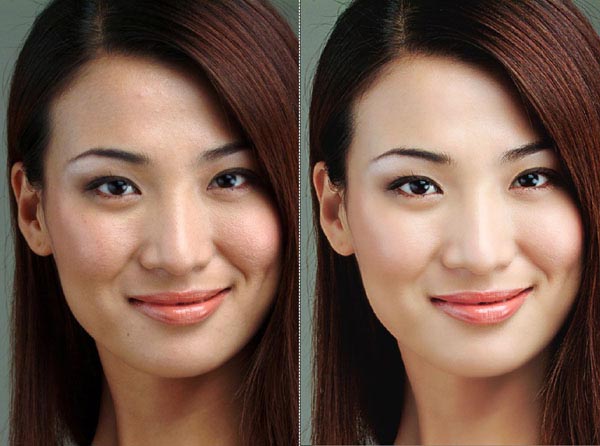 1、打开原图,建立新图层,双击左边工具栏的迅速蒙版 ,调出选项,变更不透明度为40%。  2、用画笔描绘填充皮肤部分,用不透明度为100% 橡皮 擦去毛发和褶皱。 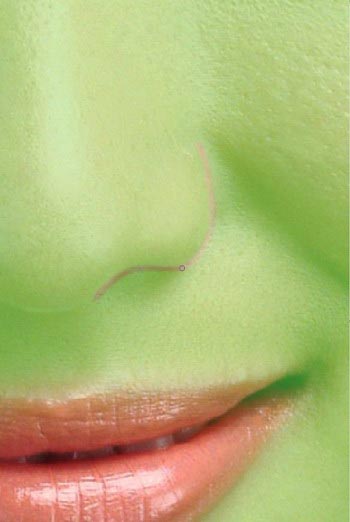 3、祛除皮肤以外的影象,边缘适当羽。  4、检查通道中的迅速蒙版影象,填补漏图的地方。 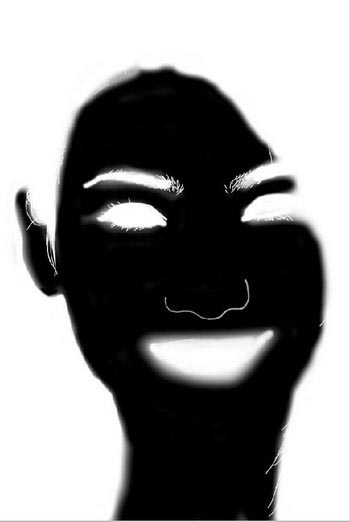 5、回到图层,删除皮肤以外的影象。  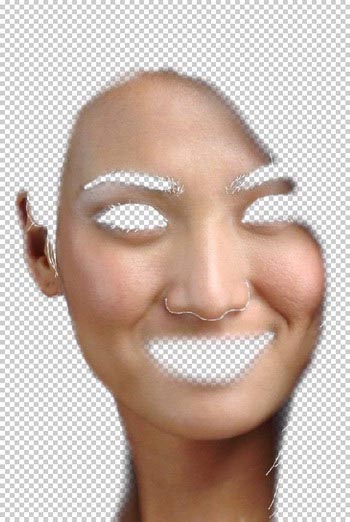 6、要害部分 在底层上用迅速蒙版选区,选择皮肤部分,用滤镜USM锐化 ,加强皮肤毛孔影象。 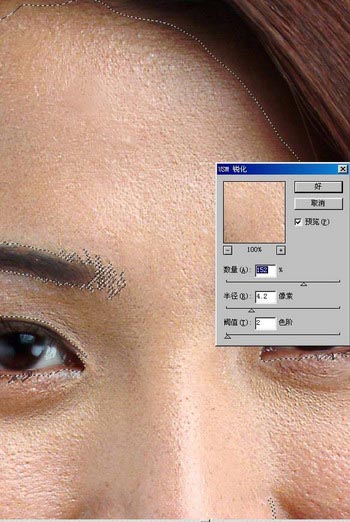  8、在上层皮肤上,用特别模糊去斑,用高斯模糊柔化。 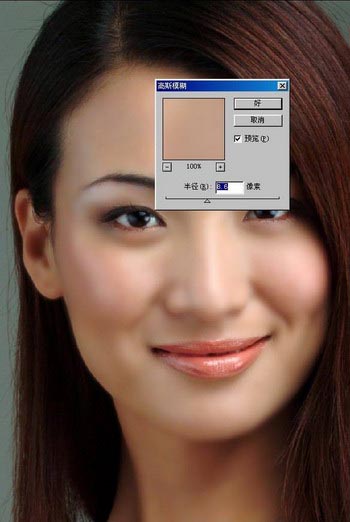 9、调整被柔化皮肤层的,不透明度为80-90%,显露下层毛孔,同时调整色阶减小皮肤层的色差和反差。  10、再新建一个图层,选择为 屏幕 (这是图象会变亮,调整不透明度为40%),在屏幕层上USM锐化,突出毛发。 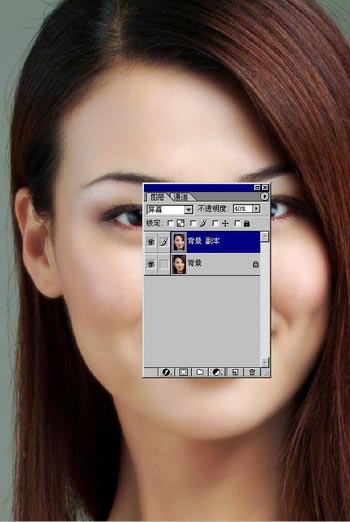 11、合并所有图层,调整色彩平衡,大体基本完成。  12、剩下的是可调可不调的嘴唇,大致方式同上面相同。 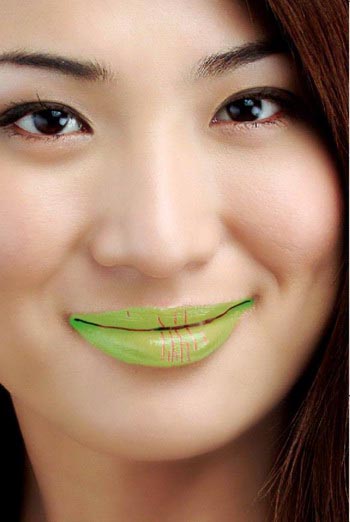 13、完成效果:(皮光了,毛孔还在)  14、完成的全图。  返回类别: Photoshop教程 上一教程: Photoshop制作颓废风格老爷车海报 下一教程: Photoshop简朴给婚纱照片润色 您可以阅读与"Photoshop保留面部细节的磨皮教程"相关的教程: · Photoshop用高反差保留命令磨皮教程 · Photoshop手机照片磨皮教程 · Photoshop磨皮教程去除MM面上的痘痘 · Photoshop巧用插件简朴保留质感的磨皮 · Photoshop保留皮肤细节的美白方式 |
| 快精灵印艺坊 版权所有 |
首页 |
||